Win10系统共享打印机0x000003ec连接失败怎么办?
Win10系统共享打印机0x000003ec连接失败怎么办?最近不少升级更新了Windows10的用户都遇到了这个问题,其实这个问题是微软官方最新的补丁带来的问题,下面一起看看怎么解决吧!
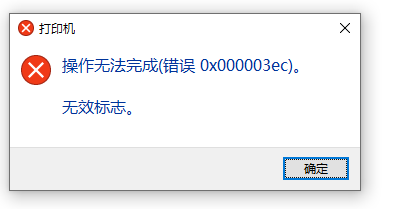
操作方法:
方法一:卸载更新补丁
· 打开设置》 更新和安全》 Windows 更新。
· 点击 “更新历史记录”链接。
· 选择 “卸载更新”选项,然后选择 KB 将其删除。
程序无法打开和卸载:
有用户更新完 Windows 10 之后无法打开和卸载某些程序。
解决 Windows 10 出现 “找不到 * .exe”错误。请确保您输入的名称正确,然后再试一次”的方法如下:
· 打开注册表编辑器。
· 导航到以下位置:
ComputerHKEY_LOCAL_MACHINESOFTWAREMicrosoftWindows NTCurrentVersionImage File Execution 文件夹
· 重命名不起作用的应用程序的文件夹。例如,将 winword.exe 重命名为 backupwinword.exe。
最佳方法仍是卸载补丁程序。
方法二:使用第三方工具修复
下载 Fix Print Spooler工具。
下载完毕后,解压,找到自己对应的系统,运行bat文件。
运行完毕后重启系统即可。
方法三:回退系统版本(仅更新十天内)
1、在Windows10桌面,右键点击桌面左下角的开始按钮,在弹出菜单中选择设置菜单项。
2、在打开的Windows设置窗口中,点击更新和安全图标
3、在打开的Windows更新窗口中,点击左侧边栏的恢复菜单项。
4、在右侧新打开的窗口中,点击回退到Windows10的上一个版本的开始按钮。
5、这时就会进入Windows10的回退到早期版本的窗口,自动准备要恢复的文件。
6、接下来退出为何回退的理由,选择一个选项后,点击下一步按钮。
7、接下来会询问是否检查更新,这时选择不检查更新按钮。
8、然后会弹出一个回退后需重新安装应用的提示,直接点击下一步按钮就可以了。
9、接下来会提示如果早期版本有登录密码的话,需知道其密码,不然会出现无法登录的情况。
10、最后一个窗口,点击回退到早期版本的按钮就可以了。这时电脑就会自动对当前的系统进行回退操作。
方法四:重装系统
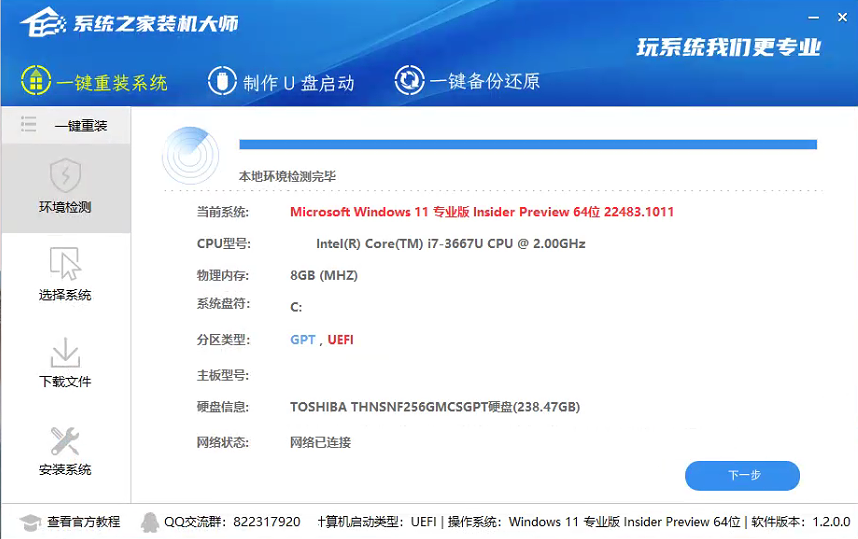
相关文章:
1. win10预览版10565打开组策略出现问题怎么办?2. Win10收不到21H2更新 Win10 21H2版本如何更新3. Win10系统中将丢失文件恢复具体操作流程4. Uber Windows10 UWP版宣布停止支持后还在更新!5. Windows7固态硬盘卡顿假死怎么办?这个方法照做就能轻松解决6. Win10如何解锁注册表?Win10注册表解锁方法7. Win10无法更新错误代码0x80070424怎么解决?8. Win10专业版别人的共享文件怎么查看?9. Win10/Win7 SP1推送新正式版:增强安全性和稳定性10. Win10系统怎么设置输入法?Win10系统设置输入法操作方法

 网公网安备
网公网安备